systeminfo命令详解
系统信息是我们在计算机维护、故障排查、软件安装等方面经常需要了解的,而systeminfo命令就是一个快捷查询系统信息的工具。本文将从以下几个方面详细介绍systeminfo命令的使用方法和注意事项。
1.基本用法
使用systeminfo命令非常简单,只需要在命令行中输入“systeminfo”即可,如下所示:
systeminfo
系统会自动查询并输出当前计算机的各类信息,包括操作系统版本、安装日期、主机名、物理内存等等。
2.输出结果解读
systeminfo命令输出的结果可能会比较多,我们需要对每个参数进行解读。以下是一些常见参数的解释:
-OSName:操作系统名称
-OSVersion:操作系统版本号
-SystemType:操作系统架构(32位或64位)
-SystemBootTime:上次启动时间
-SystemManufacturer:计算机制造商
-SystemModel:计算机型号
-BIOSVersion:BIOS版本号
-TotalPhysicalMemory:物理内存总量
-AvailablePhysicalMemory:可用物理内存总量
-VirtualMemory:MaxSize:虚拟内存最大值
-VirtualMemory:Available:可用虚拟内存总量
3.参数筛选
如果我们只想查询某些特定的信息,可以使用systeminfo命令的参数筛选功能。例如,我们只想查询操作系统版本和主机名,可以使用以下命令:
systeminfo|findstr/B/C:"OSName"/C:"HostName"
其中,“|”符号表示将systeminfo命令的结果传递给下一个命令,而“findstr”命令则用来筛选指定的字符串。在上面的命令中,“/B”表示只匹配行首,“/C”表示指定要查找的字符串。
4.导出结果
有时候我们需要将查询结果导出到文件中,以便于后续处理。此时可以使用systeminfo命令的输出重定向功能。例如,我们想将查询结果保存到D盘根目录下的systeminfo.txt文件中,可以使用以下命令:
systeminfo>D:\systeminfo.txt
其中,“>”符号表示将输出重定向到指定文件中。
5.注意事项
-systeminfo命令需要管理员权限才能正常运行。
-查询过程可能会比较耗时,请耐心等待。
-查询结果包含大量信息,建议先了解每个参数的含义再进行查询。
-在使用参数筛选和输出重定向功能时,请注意语法和路径是否正确。
以上就是关于systeminfo命令的详细介绍和使用方法。通过掌握这个工具,我们可以更加快捷地查询系统信息,提高计算机维护和故障排查的效率。
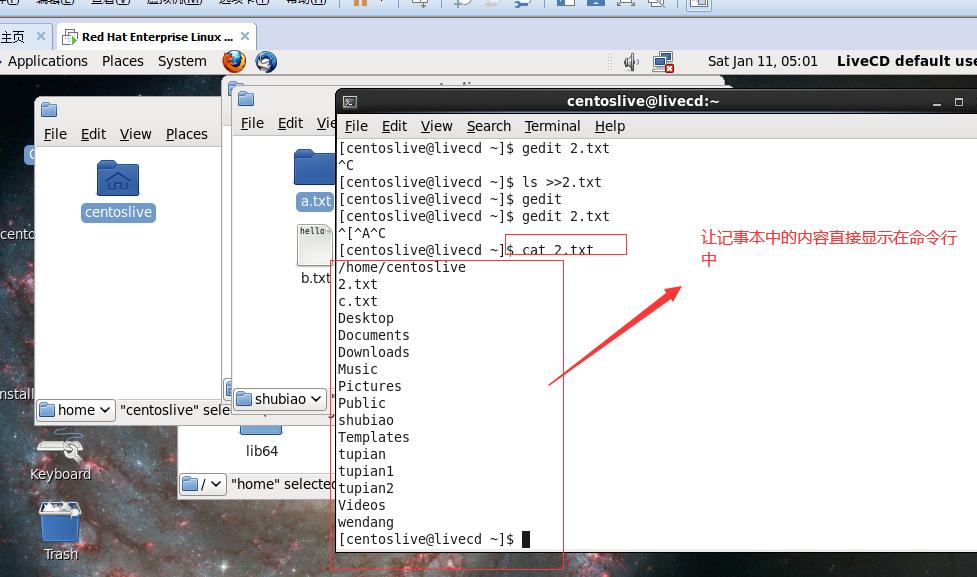
imtoken钱包:https://cjge-manuscriptcentral.com/software/2030.html
上一篇:t440p的bios下载
